用户可以借助Word2007的断字功能使Word文档版面更加整齐,且可以根据实际需要取消指定段落的断字功能,操作步骤如下所述:
第1步,选中准备取消断字功能的文档段落,然后打开Word2007文档窗口,切换到“开始”选项卡。在“段落”分组中单击显示段落按钮,如图1所示。

图1 单击显示段落按钮
第2步,在打开的“段落”对话框中切换到“换行和分页”选项卡,在“格式设置例外项”区域选中“取消断字”复选框,并单击“确定”按钮即可,如图2所示。
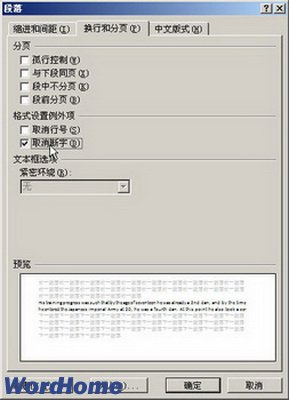
图2 选中“取消断字”复选框
注:更多精彩教程请关注山村电脑教程栏目,山村办公群:185219299欢迎你的加入















